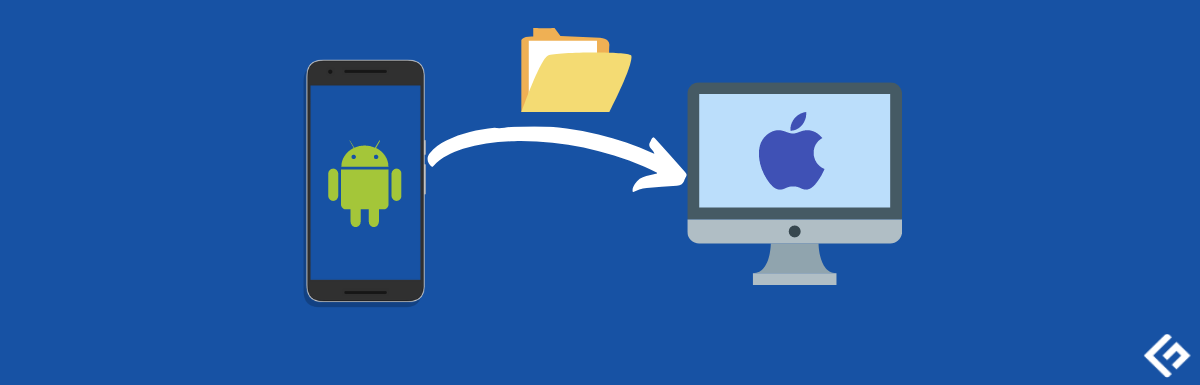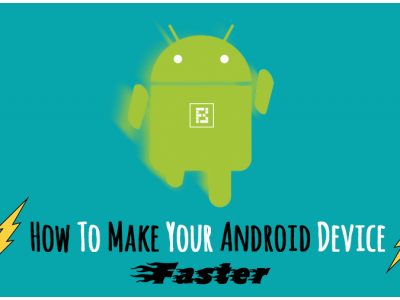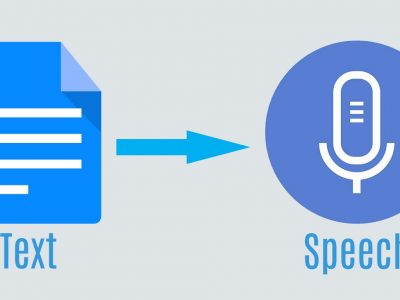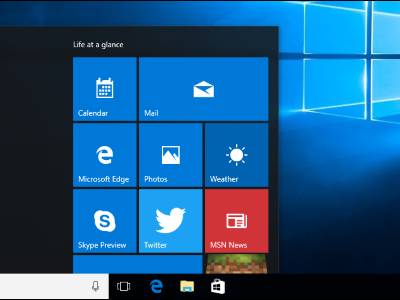آیا نیاز به انتقال فایل ها بین گوشی اندرویدی و کامپیوتر مک دارید؟ در اینجا روش های ساده ای برای انتقال فایل ها بین اندروید و مک وجود دارد.
نحوه انتقال فایل ها بین اندروید و مک, معرفی اپلیکیشن با لینک مستقیم دانلود
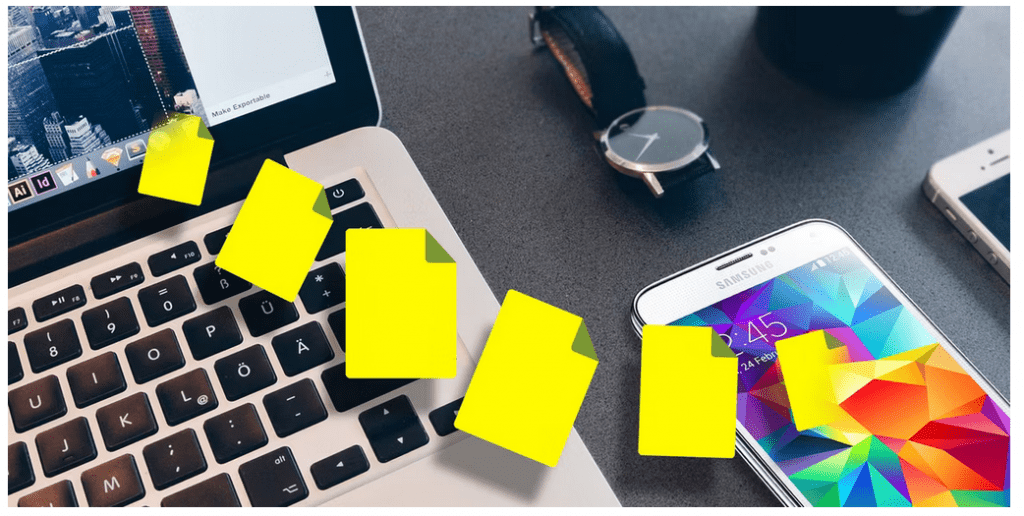
1. Android File Transfer
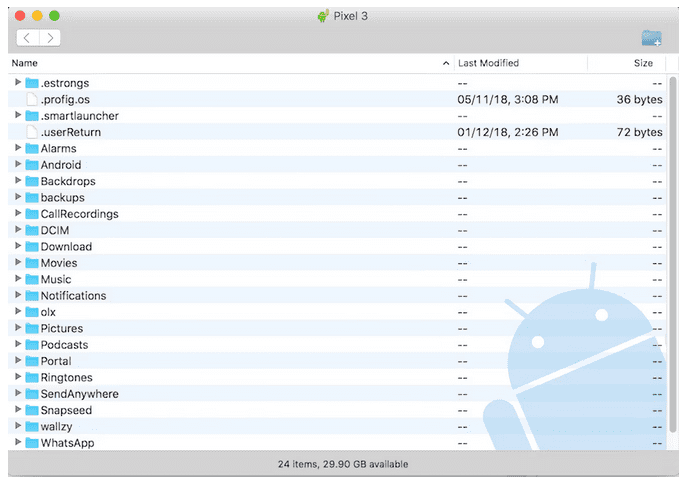
اولین گزینه انتقال فایل ها بین اندروید و مک Android File Transfer است. ابزار Android File Transfer خود گوگل سریعترین و بی دردسرترین راه برای کاوش فایل های گوشی خود در MacBook یا دیگر دستگاه های macOS است. تنها کاری که باید انجام دهید این است که برنامه رایگان را مانند نحوه نصب برنامه های غیر بومی در مک خود نصب کنید و گوشی اندرویدی را وصل کنید.
Android File Transfer به طور خودکار اتصال را شناسایی میکند و پنجرهای را نشان میدهد که در آن میتوانید فایلها را به جلو و عقب انتقال دهید، پوشهها را ایجاد یا حذف کنید، و سایر کارهای مدیریت فایل را انجام دهید. همچنین از آنجایی که از مک استفاده می کنید، نیازی نیست نگران نصب درایوری باشید. تنها شرط لازم این است که مک شما باید حداقل دارای macOS 10.7 یا بالاتر باشد.
لینک دانلود: Mac
2. OpenMTP
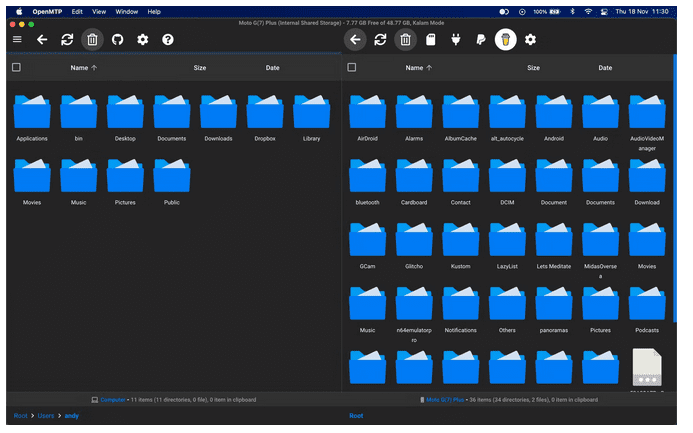
OpenMTP دومین گزینه انتقال فایل ها بین اندروید و مک است که بسیار شبیه به Android File Transfer است اما بسیار قدرتمندتر است. این برنامه رابط کاربری بهتری دارد، با پنجره های تقسیم شده که به شما امکان می دهد همزمان محتویات مک و گوشی خود را ببینید و کشیدن فایل ها از یک مکان به مکان دیگر را آسان تر می کند. در مقایسه با Android File Transfer، انتقال فایل ها از Android به Mac و بالعکس با استفاده از OpenMTP ساده تر است.
کپی کردن سریع است، میتوانید فایلهای بیش از 4 گیگابایت را یکباره جابهجا کنید، در صورت تمایل، فایلهای مخفی را در هر دو دستگاه مشاهده کنید، و میانبرهای صفحه کلید برای کاربران متخصص وجود دارد. راه اندازی آسان است، اما مطمئن شوید که دستورالعمل ها را هنگام شروع به کار دنبال می کنید. بهترین از همه، رایگان و منبع باز است.
لینک دانلود: Mac
3. Commander One
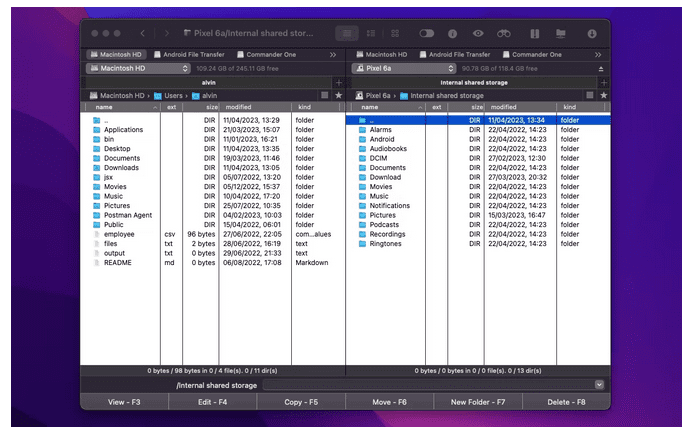
اگر به دنبال ابزار حرفه ای تری برای انتقال فایل از اندروید به مک هستید، باید Commander One را امتحان کنید.
Commander One دارای یک داشبورد پیچیده است که در آن می توانید اقدامات مختلفی را انجام دهید، مانند کپی سریع تکه های بزرگ فایل، راه اندازی یک سرور FTP، تغییر فوری دیسک ها، جستجوی فایل ها با عبارات منظم (RegEx) و غیره. این برنامه دارای یک رابط زبانهدار است که به شما امکان میدهد به راحتی درایوهای ذخیرهسازی چندگانه را کنترل کنید.
بعلاوه، Commander One طیف گسترده ای از میانبرهای صفحه کلید را ارائه می دهد که می توانید بر اساس تنظیمات برگزیده خود آن را سفارشی کنید. با این حال، این برنامه رایگان نیست. برای استفاده از آن در اندروید باید به نسخه Pro ارتقا دهید، و می توانید آن را به مدت 15 روز رایگان امتحان کنید تا تصمیم بگیرید که آیا این هزینه برای شما ارزش دارد یا خیر.
لینک دانلود: Mac
4. Pushbullet
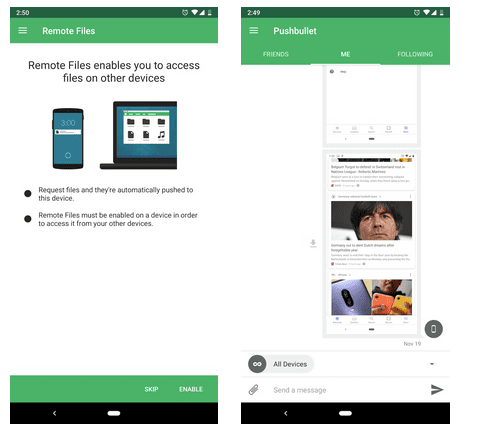
Pushbullet گزینه بعدی ما در خصوص انتقال فایل ها بین اندروید و مک است. ویژگیهایی را که معمولاً فقط در دستگاههای Apple در دسترس هستند، مانند کلیپبورد جهانی، به اندروید میآورد. به علاوه، Pushbullet به شما امکان می دهد فایل ها را به اشتراک بگذارید، حافظه داخلی گوشی خود را از راه دور در کامپیوتر مرور کنید، به پیام های SMS پاسخ دهید و موارد دیگر. این بسته کامل است.
علیرغم آنچه شما فکر می کنید، آن نیز رایگان است (با برخی محدودیت ها). برای تنظیم آن، با حساب Google یا Facebook خود در وب سایت Pushbullet ثبت نام کنید. برنامه را روی گوشی اندرویدی خود و همه دستگاه های دیگر خود از طریق کلاینت های مرورگر نصب کنید (به جای سافاری باید از کروم یا فایرفاکس استفاده کنید).
پس از آن، Pushbullet را با دنبال کردن مراحل هدایت شده در داخل برنامه و در وب سایت راه اندازی کنید. هنگامی که در همه جا وارد سیستم شدید، باید Remote Files را در گوشی اندرویدی خود فعال کنید تا بتوانید به راحتی فایلها، پیوندها و موارد دیگر را در هر پلتفرمی ارسال کنید. میتوانید این کار را در برنامه با ضربه زدن روی Account در سمت راست پایین و رفتن به Remote Files > Enable انجام دهید.
5. Send Anywhere
Pushbullet همچنین یک سرویس مبتنی بر مرورگر را ارائه می کرد که برای انتقال فایل ها بین اندروید و مک به صورت بی سیم به نام Portal عالی بود. با این حال، در اکتبر 2021 بسته شد. ما Send Anywhere که گزینه پنجم ما در خصوص انتقال فایل ها بین اندروید و مک است را به عنوان یکی از بهترین جایگزینهای Pushbullet توصیه میکنیم.
Send Anywhere عملکردهای مشابهی با Portal دارد اما از مرورگر استفاده نمی کند—به جای آن باید برنامه Mac را نصب کنید. کدی را وارد میکنید و انتقال از طریق شبکه Wi-Fi آغاز میشود. تفاوت این است که مجموعه ای از ویژگی های جامع تری دارد، مانند توانایی انتخاب سریع تصاویر و فیلم ها، سازگاری با Wi-Fi Direct و موارد دیگر.
حتی بهتر از آن، میتوانید پیوندهایی برای فایلها ایجاد کنید تا آنها را با چندین دستگاه به اشتراک بگذارید. Send Anywhere یکی از سریعترین راه ها برای اشتراکگذاری فایلها بین هر لپتاپ و دستگاه تلفن همراه را فراهم میکند. نسخه رایگان Send Anywhere با طراحی تبلیغاتی ارائه می شود، اما می توانید با پرداخت هزینه کمی آن را ارتقا دهید.
6. Cloud Storage Services
اگر شما فردی هستید که فقط گهگاه داده ها را بین کامپیوتر و گوشی اندرویدی خود به اشتراک میگذارید، احتمالاً میتوانید به فضای ذخیره سازی ابری ترجیحی خود مانند Google Drive یا Dropbox اعتماد کنید. این فرآیند سریع است و نیازی به انجام هیچ گونه تنظیماتی ندارید.
به علاوه، انتخاب این روش فایل های شما را فقط به مک و گوشی اندروید محدود نمیکند. شما می توانید از هر جایی به آنها دسترسی داشته باشید، مهم نیست از چه دستگاهی استفاده می کنید.
سرویس های ذخیره سازی ابری راحت هستند، اما نقطه ضعف اصلی این است که بسیاری ممکن است کیفیت عکس ها یا ویدیوهای شما را کاهش دهند. مهم است که مطمئن شوید فایل های رسانه ای شما با کیفیت اصلی آپلود و ذخیره می شوند. می توانید این کار را با جستجوی آنلاین انجام دهید تا متوجه شوید که آیا فایل های رسانه ای با کیفیت اصلی خود برای سرویس ذخیره سازی ابری مورد نظر شما ذخیره می شوند یا خیر.
ما این را توصیه میکنیم، اما به یاد داشته باشید که ممکن است به راحتی فضای ذخیره سازی رایگان اختصاص داده شده شما را تمام کند و ممکن است در آینده مجبور به پرداخت هزینه خدمات شوید.
بیشتر بخوانید: نحوه بازیابی عکس های پاک شده در گوشی اندرویدی
بهترین برنامه های انتقال فایل اندروید برای مک
همه این روش ها به شما امکان می دهند به راحتی فایلها را بین اندروید و macOS به اشتراک بگذارید، چه در اتصالات سیمی و چه بیسیم. در حالی که اپل به طور قابل درک هیچ ویژگی تداومی مانند این را برای اندروید اضافه نکرده است، خوشبختانه، توسعه دهندگان غیر بومی آمده اند و چندین گزینه عالی برای انتقال فایل ها از تلفن اندرویدی شما به مک بوک و بالعکس ساخته اند.
منبع: MAKEUSEOF.COM